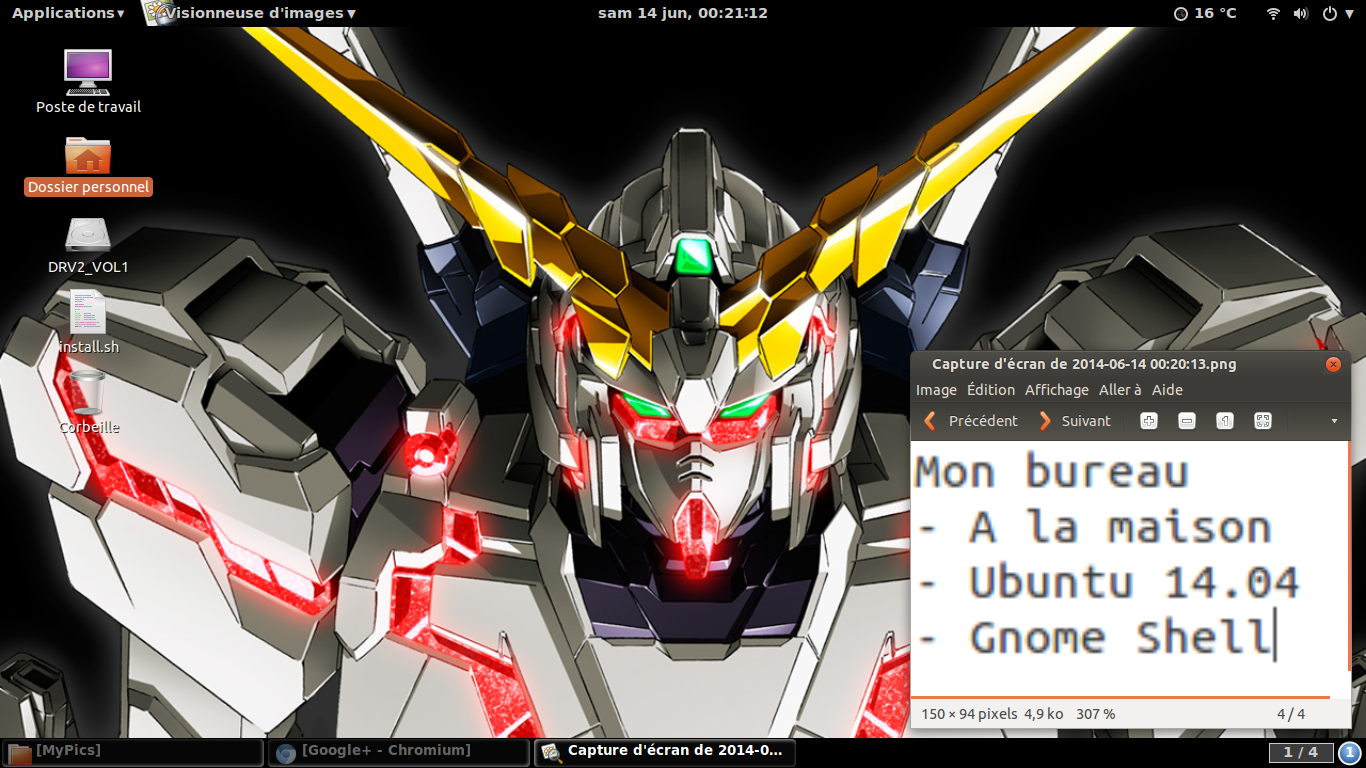Le principe de base du trousseau, c'est qu'il est déverrouillé au moment du login (si l'on a protégé son login par un mot de passe). Le problème, c'est qu'il ne se déverrouille pas au login et me demande une confirmation de mot de passe pour chromium.
Pour résoudre ce problème, j'ai installé seahorse.
sudo pacman -S seahorse
Ensuite, j'ai supprimé le trousseau "Défaut" et défini le trousseau "Connexion" par défaut à la place. Un reboot et ça va mieux.
lundi 14 septembre 2015
dimanche 13 septembre 2015
Manjaro - impression d'écran
Par défaut dans manjaro, la touche print screen n'est pas utilisé. Pour l'associer à l'outil de capture d'écran, c'est assez simple :
Menu paramètres > Clavier > Onglet Raccourcis Clavier > ajouter.
Là, on écrit l'une des commandes suivantes au choix :
xfce4-screenshooter (lancer la fenêtre de capture d'écran)
xfce4-screenshooter -f (capturer tout l'écran)
xfce4-screenshooter -w (capturer la fenêtre active)
xfce4-screenshooter -r (capturer une région)
xfce4-screenshooter -s /tmp (enregistrer le fichier dans le répertoire /tmp)
ensuite on associe cette commande à la touche print screen.
Menu paramètres > Clavier > Onglet Raccourcis Clavier > ajouter.
Là, on écrit l'une des commandes suivantes au choix :
xfce4-screenshooter (lancer la fenêtre de capture d'écran)
xfce4-screenshooter -f (capturer tout l'écran)
xfce4-screenshooter -w (capturer la fenêtre active)
xfce4-screenshooter -r (capturer une région)
xfce4-screenshooter -s /tmp (enregistrer le fichier dans le répertoire /tmp)
ensuite on associe cette commande à la touche print screen.
samedi 12 septembre 2015
Mon bureau
C'est toujours amusant de partager son bureau et de voir à quel point il est ordonné, ergonomique, joli, etc. Je me propose d'afficher occasionnellement mon bureau du moment.
Septembre 2015
Juin 2014
Février 2014
En dual boot avec Debian.
util-linux
Comment connaître l'UUID d'une partition disque ?
Installez util-linux
sudo pacman -S util-linux
sudo apt-get install util-linux
et puis testez :
sudo blkid
Vous avez la liste de vos disques et leur UUID.
Installez util-linux
sudo pacman -S util-linux
sudo apt-get install util-linux
et puis testez :
sudo blkid
Vous avez la liste de vos disques et leur UUID.
Manjaro
J'utilise Ubuntu depuis plusieurs années mais la question des mises à jour me pose toujours problème.
A savoir que pour avoir un système à jour, il faut soit réinstaller son OS tous les deux ans, à l'occasion des versions Long Term Support, soit upgrader son système régulièrement avec les soucis d'instabilités que j'ai pu rencontrer dans le passé.
J'ai donc décidé d'évaluer une autre distribution de gnu/linux basée sur une autre philosophie de mise à jour : Manjaro. Cette distribution propose une mise à jour continue de son système avec une stabilité héritée d'Archlinux sur laquelle elle repose.
Ma première impression, hormis la simplicité de l'interface xfce qui m'a un peu dérangé au début - accro à Gnome Shell que je suis - a été très positive. Une fois accoutumé au couple pacman/yaourt, j'ai retrouvé toute mes applications favorites. Je dépose donc ici quelques astuces pour moi plus tard.
Mise à jour du système :
sudo pacman -Suy
Installation des applications gimp, gedit, nemo, chromium
sudo pacman -s gimp gedit ...
Installation de truecrypt
sudo pacman -Sy truecrypt
Basculer libre office en français
sudo pacman -S libreoffice-fresh-fr libreoffice-still-fr
Installation de pdfshuffler, teamviewer et skype
sudo pacman -S libreoffice-fresh-fr libreoffice-still-fr
Installation de pdfshuffler, teamviewer et skype
yaourt -S pdfshuffler teamviewer skype
Selon le cas, yaourt télécharge les binaires ou les codes source et les compile comme un grand.
Quelques compléments pour la prise en charge des webccap GSPCA
Quelques compléments pour la prise en charge des webccap GSPCA
yaourt -S lib32-v4l-utils
Pour désinstaller une application :
sudo pacman -R application
Et pour plus de détail sur l'utilisation de pacman et yaourt : voir le wiki.
Après quelques jours d'utilisation, je suis de plus en plus convaincu par cette distribution.
L'interface est très simple et paradoxalement très complète. Contrairement à Gnome Shell dont la customisation n'est pas toujours une partie de plaisir (consultation de forum, installation de pluggins supplémentaires), xfce comprend un beau panel de configuration très poussée.
En outre, le système est particulièrement léger et peu gourmand en ressource.
Inscription à :
Commentaires (Atom)